Windowsの回復方法
回答
はじめに
パソコンがウィルスに感染してしまったり、誤って必要なシステムファイルを削除してしまったりしたときなど、パソコンが正常に動作できなくなったときの不具合を解消するために行うことがあります。
しかし、回復方法によっては初期化することになり、データや各種設定、インストールしてあったソフトなども全て消えてしまうものがあります。
Windowsの様々な回復方法
以下の方法を使って使用する回復オプションを選択できます。
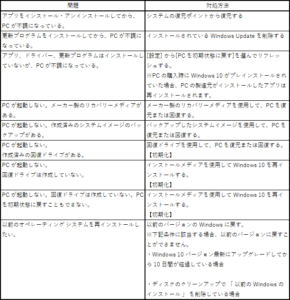
回復ドライブとシステムイメージのバックアップの違い
最近のパソコンには、昔のパソコンには当たり前のように同梱されていた「リカバリディスク」が付属することは少なくなりました。
一部のパソコンにはリカバリーディスクが付属しているものもあります。
購入された パソコンにリカバリディスクが有るなら、回復ドライブの作成は不要です。
・回復ドライブとは、パソコンの初期化と同じような状態にするためのものなので、インストールしてあったソフトや設定などは元に戻りません。
・システムイメージは、現在のパソコンの環境をバックアップすることができます。
インストールしているアプリ、設定などをイメージとしてDVDや外付けのドライブに保存することです。
しかし、別のPCで使うことはできず、その PC でのみ復元することができます。
また、HDDからSSDに変更するときなどにも利用できます。
回復ドライブ、システムイメージのバックアップの作成は何かあったときのために作成することが重要です。
また、システムイメージのバックアップしたメディアや、回復ドライブのUSBメモリは大切に保管してください。
それでも解決しない場合
|
FAQを見て解決しなかった場合は、下記へお問い合わせください。 ※お問合せの際、【 FAQ番号:1574 を見た 】とお伝えいただければ、よりスムーズにご案内できます。 |
お問い合わせ方法
|
0570-783-792 【営業時間 10:30~19:30(最終受付19:00)】元旦を除く ①音声ガイダンスが流れますので、お申込番号「101」を押してください。 ②オペレーターにつながりましたら、「13桁のID(会員番号)」をお伝えください。 ③オペレーターへ「ご契約様名」をお伝えください。
■営業時間外の場合は、ご希望の日時(10:30~19:00)に合わせまして、お電話にて折り返しご連絡させて頂きます。 折り返しお電話のご予約をご希望の方は、こちらからお申込みください。
|


